Установка asterisk и freepbx на CentOS 7
Все большую популярность набирает современная телефонная связь по протоколу ip в офисах сферы малого и среднего бизнеса. Установка asterisk и панели управления freepbx на сервер под управлением CentOS 7 тема моего очередного повествования. Мы последовательно выполним все шаги по конфигурированию и сборке исходных текстов устанавливаемых продуктов.
Содержание:
- 1 Введение
- 2 Подготовка системы
- 3 Установка Asterisk
- 4 Установка Freepbx
- 5 Автозагрузка Freepbx
- 6 Заключение
- 7 Видео
- 8 Дополнительные материалы по CentOS
Введение

Asterisk — бесплатное решение для организации voip телефонии. Он обладает всеми возможностями обычных АТС, но предоставляет более богатый функционал по управлению звонками. За относительную простоту настройки, по сравнению с цифровыми АТС, бесплатность и широкие возможности он и снискал такую популярность.
Freepbx — бесплатный веб интерфейс для управления астериском. Он существенно упрощает работу с конфигурациями, позволяет выполнять некоторые функции людям, вообще далеким от астериска. Например, с его помощью практически любого можно научить управлять учетными записями пользователей.
Лично я больше люблю настраивать asterisk с помощью freepbx, нежели ручной правкой конфигов. Их очень много, они объемные, работать с ними не удобно. Это практически единственный софт в линуксе, который я настраиваю через GIU, во всех остальных случаях я предпочитаю консоль.
Подготовка системы
Я рекомендую ознакомиться с моим материалом на тему первоначальной настройки centos 7. Многие вопросы там рассмотрены подробнее, здесь же я не буду на них задерживаться, просто выполню необходимые команды.
Прежде чем мы начнем устанавливать asterisk, нам надо выполнить целый ряд подготовительных действий. Первым делом отключаем selinux. Для этого открываем файл:
# mcedit /etc/sysconfig/selinux
и устанавливаем значение SELINUX=disabled. После этого применяем настройку без перезагрузки сервера:
# setenforce 0
Рекомендация по отключению selinux дается в официальной инструкции по установке freepbx, так как это может привести к нарушению процесса инсталляции.
Дальше обновляем систему:
# yum update
# yum groupinstall core base "Development Tools"
Устанавливаем необходимые пакеты для работы сервера voip:
# yum install lynx mariadb-server mariadb php php-mysql php-mbstring tftp-server httpd ncurses-devel sendmail sendmail-cf sox newt-devel libxml2-devel libtiff-devel audiofile-devel gtk2-devel subversion kernel-devel git php-process crontabs cronie cronie-anacron wget vim php-xml uuid-devel sqlite-devel net-tools gnutls-devel php-pear
Устанавливаем компонент pear:
# pear install Console_Getopt
Теперь надо настроить iptabes. Подробно вопрос настройки firewall я рассмотрел отдельно. Там можно узнать все нюансы. Здесь же я прото скажу, что для начала нам нужно открыть 80-й порт, чтобы мы смогли работать с веб интерфейсом:
iptables -A INPUT -p tcp -m tcp --dport 80 -j ACCEPT
Для полноценной работы астериск, нужно открыть следующие порты:
iptables -A INPUT -p udp -m udp --dport 5060 -j ACCEPT
iptables -A INPUT -p udp -m udp --dport 5061 -j ACCEPT
iptables -A INPUT -p tcp -m tcp --dport 5060 -j ACCEPT
iptables -A INPUT -p tcp -m tcp --dport 5061 -j ACCEPT
iptables -A INPUT -p udp -m udp --dport 4569 -j ACCEPT
iptables -A INPUT -p tcp -m tcp --dport 5038 -j ACCEPT
iptables -A INPUT -p udp -m udp --dport 5038 -j ACCEPT
iptables -A INPUT -p udp -m udp --dport 10000:20000 -j ACCEPT
Для работы freepbx необходима mariadb. Это популярный форк mysql, который по-умолчанию предлагается в качестве mysql сервера в CentOS 7. Оба эти сервера имеют полную совместимость и могут в любой момент заменять друг друга. Запустим базу и добавим в автозагрузку:
# systemctl enable mariadb.service
# systemctl start mariadb
При первоначальной конфигурации mariadb рекомендуется запустить скрипт mysql_secure_installation. Сделаем это:
# /usr/bin/mysql_secure_installation
Подробнее о работе этого скрипта и вообще настройке mariadb можно прочитать в материале на тему web-сервера на centos 7.
Мы же двигаемся дальше. Для работы freepbx необходим веб сервер. В этом качестве у нас будет выступать httpd. Запускаем его:
# systemctl start httpd
И добавляем в автозагрузку:
# systemctl enable httpd
Теперь добавим пользователя, под которым будет работать астериск:
# adduser asterisk -M -c "User for voip"
Установка Asterisk

Приступаем непосредственно к установке asterisk. Она состоит из нескольких этапов. Сначала мы собираем и устанавливаем все, что нужно для полноценной работы астериск, и в конце собираем его. Первым делом скачиваем необходимые компоненты:
# cd /usr/src
# wget http://downloads.asterisk.org/pub/telephony/dahdi-linux-complete/dahdi-linux-complete-current.tar.gz
# wget http://downloads.asterisk.org/pub/telephony/libpri/libpri-current.tar.gz
# wget http://downloads.asterisk.org/pub/telephony/asterisk/asterisk-13-current.tar.gz
# wget -O jansson.tar.gz https://github.com/akheron/jansson/archive/v2.7.tar.gz
# wget http://www.pjsip.org/release/2.4/pjproject-2.4.tar.bz2
Устанавливаем DAHDI — драйверы для плат производства Digium:
# tar xvfz dahdi-linux-complete-current.tar.gz
# tar xvfz libpri-current.tar.gz
# cd dahdi-linux-complete-*
# make all
Если получаете ошибку:
You do not appear to have the sources for the 3.10.0-123.el7.x86_64 kernel installed
То тут 2 варианта:
- Вы сделали обновление системы и не перезагрузили сервер. У вас отличаются значения ядра в выводе команды uname -r и реальным ядром системы в /usr/src/kernels. В таком случае вам нужно просто перезагрузить сервер.
- Если дело не в обновлении и разных версиях ядра, то сделайте символьную ссылку на kernel в папке с dahdi:
# ln -s /usr/src/kernels/3.10.0-123.el7.x86_64 /usr/src/dahdi-linux-complete-2.10.2+2.10.2/build
Не забудьте исправить пути на свои, версия dahdi и ядра скорее всего будет другая. Снова запускаете сборку:
# make all
Если все проходит без ошибок, то продолжаем сборку:
# make install
# make config
Устанавливаем libpri — библиотеку, предназначенную для работы с потоковыми TDM-интерфейсами ISDN: PRI (Primary Rate Interface) и BRI (Basic Rate Interface).:
# cd /usr/src/libpri-*
# make
# make install
Выполняем установку pjproject — open source библиотеку для разработки VoIP приложений на различных платформах:
# cd /usr/src
# tar -xjvf pjproject-2.4.tar.bz2
# cd pjproject-2.4
# CFLAGS='-DPJ_HAS_IPV6=1' ./configure --prefix=/usr --enable-shared --disable-sound --disable-resample --disable-video --disable-opencore-amr --libdir=/usr/lib64
# make dep
# make
# make install
Устанавливаем jansson — библиотеку на С для кодирования и декодирования JSON данных:
# cd /usr/src
# tar vxfz jansson.tar.gz
# cd jansson-*
# autoreconf -i
# ./configure --libdir=/usr/lib64
# make
# make install
И наконец компилируем и устанавливаем asterisk:
# cd /usr/src
# tar xvfz asterisk-13-current.tar.gz
# cd asterisk-*
# contrib/scripts/install_prereq install
# ./configure --libdir=/usr/lib64
# contrib/scripts/get_mp3_source.sh
# make menuselect
Появляется псевдографическая менюшка с выбором модулей. Все необходимые модули уже включен по-умолчанию. Добавим только поддержку mp3, либо, если вам необходимо app_mysql и cdr_mysql:

Нажимаем Save & Exit и продолжаем установку:
# make
# make install
# make config
# ldconfig
# chkconfig asterisk off
Устанавливаем звуки в хорошем качестве. По-умолчанию астериск ставит звуки низкого качества, чтобы система успешно работала на различном оборудовании. К примеру, на Rasberry Pi. Но на полноценный сервер мы можем установить звуки 8khz wav и G722 High Definition Wideband:
# cd /var/lib/asterisk/sounds
# wget http://downloads.asterisk.org/pub/telephony/sounds/asterisk-core-sounds-en-wav-current.tar.gz
# wget http://downloads.asterisk.org/pub/telephony/sounds/asterisk-extra-sounds-en-wav-current.tar.gz
# tar xfz asterisk-core-sounds-en-wav-current.tar.gz
# tar xfz asterisk-extra-sounds-en-wav-current.tar.gz
# wget http://downloads.asterisk.org/pub/telephony/sounds/asterisk-core-sounds-en-g722-current.tar.gz
# wget http://downloads.asterisk.org/pub/telephony/sounds/asterisk-extra-sounds-en-g722-current.tar.gz
# tar xfz asterisk-extra-sounds-en-g722-current.tar.gz
# tar xfz asterisk-core-sounds-en-g722-current.tar.gz
Выставляем необходимые права на файлы и каталоги:
# chown asterisk. /var/run/asterisk
# chown -R asterisk. /etc/asterisk
# chown -R asterisk. /var/{lib,log,spool}/asterisk
# chown -R asterisk. /usr/lib64/asterisk
# chown -R asterisk. /var/www/
На этом установка непосредственно астериска закончена. Уже сейчас им можно полноценно пользоваться, настраивая через консоль и файлы конфигурации. Все компоненты для этого собраны, установлены и готовы к работе.
Установка Freepbx
Приступим к установке web панели управления для астериск — Freepbx. Вначале делаем несколько полезных настроек. Увеличиваем максимальный размер файла для загрузки через web сервер до 120М:
# sed -i 's/(^upload_max_filesize = ).*/120M/' /etc/php.ini
Настраиваем запуск httpd от пользователя asterisk:
# sed -i 's/^(User|Group).*/1 asterisk/' /etc/httpd/conf/httpd.conf
Изменяем параметр AllowOverride на All:
# sed -i 's/AllowOverride None/AllowOverride All/' /etc/httpd/conf/httpd.conf
Перезапускаем веб сервер:
# systemctl restart httpd
Скачиваем и устанавливаем freepbx:
# cd /usr/src
# wget http://mirror.freepbx.org/modules/packages/freepbx/freepbx-13.0-latest.tgz
# tar xfz freepbx-13.0-latest.tgz
# cd freepbx
# ./start_asterisk start
# ./install -n
Если все прошло без ошибок, то в завершении установки увидите:
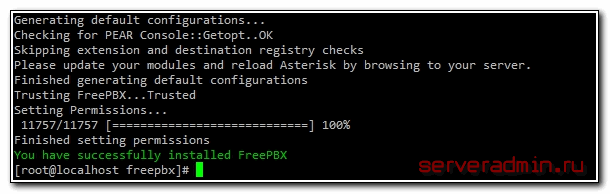
На этом установка закончена. Теперь можно зайти браузером на страницу с ip адресом сервера. У меня это http://192.168.0.163 Открывается начальная страница freepbx, где нам предлагается создать нового пользователя:
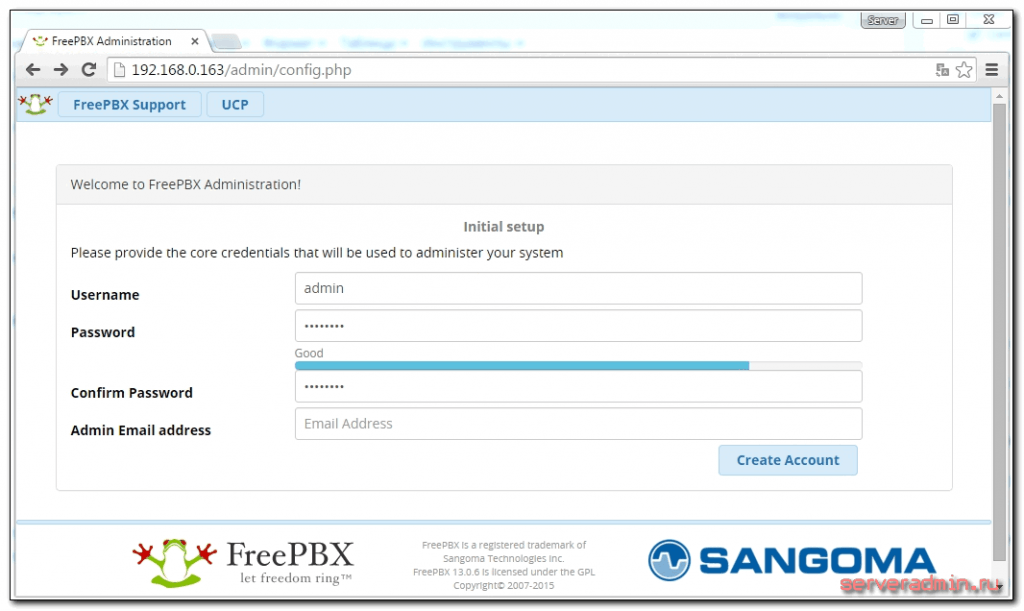
Создаем пользователя и заходим в web интерфейс астериска:
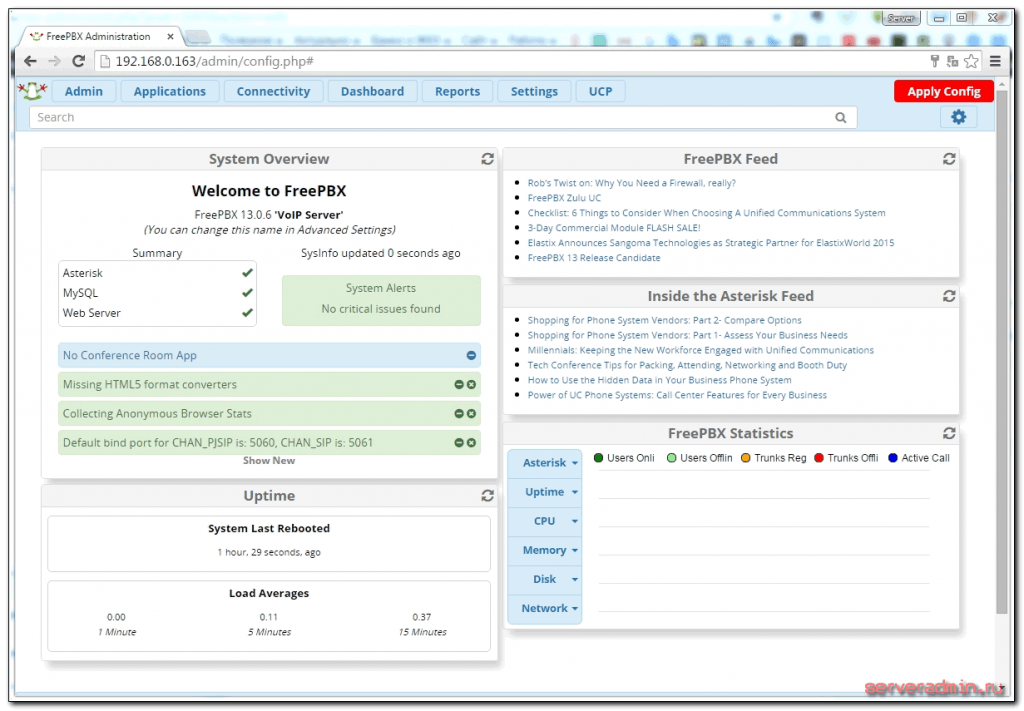
Вот и все, дальше можно заниматься конфигурированием.
Автозагрузка Freepbx

Для того, чтобы панель управления Freepbx автоматически запускалась при загрузке системы, необходимо сделать startup скрипт для systemd. Для этого создаем файл /etc/systemd/system/freepbx.service следующего содержания.
# cat /etc/systemd/system/freepbx.service
[Unit]
Description=FreePBX VoIP Server
After=mariadb.service
[Service]
Type=oneshot
RemainAfterExit=yes
ExecStart=/usr/sbin/fwconsole start -q
ExecStop=/usr/sbin/fwconsole stop -q
[Install]
WantedBy=multi-user.target
После этого запускаем freepbx и добавляем в автозагрузку.
# systemctl start freepbx.service
# systemctl enable freepbx.service
Проверяем, запустилась ли панель.
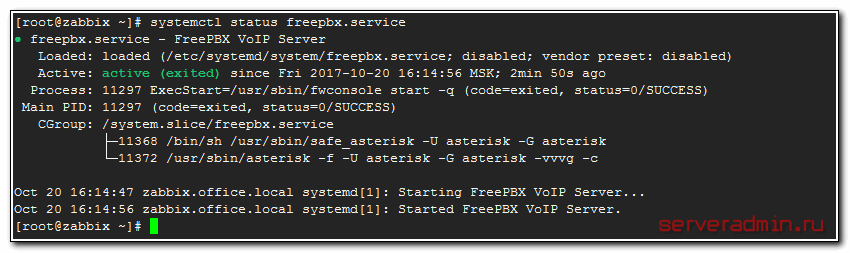
Все в порядке. Для полной проверки автозапуска freepbx, рекомендую сразу же перезагрузить сервер, чтобы убедиться в том, что она запускается корректно при старте сервера.
Заключение
В данной инструкции мы аккуратно собрали все необходимые компоненты для настройки связки asterisk+freepbx на сервере CentOS 7. Скачали последние версии софта, собрали его из исходников и установили. Таким образом мы полностью подготовили сервер к конфигурированию телефонии. Если сервер будет смотреть в интернет, нужно обязательно не забыть аккуратно настроить firewall и хотя бы fail2ban для обеспечения минимальной, хотя в большинстве случаев и вполне достаточной, защиты.
Примером настройки asterisk с нуля может служить указанная статья. Ее можно взять за основу для целостного понимания базового функционала, который можно реализовать с помощью астериск.
Видео

В завершение видео со всем процессом установки:
- Установка Zabbix 2.4 на CentOS 7
- Отправка email уведомлений в zabbix 2.4
- Мониторинг web сервера nginx и php-fpm в Zabbix
- Мониторинг web сайта в Zabbix
- Настройка шлюза на CentOS 7
- Мониторинг MySQL репликации в Zabbix
- Настройка прокси сервера на CentOS 7 (squid+AD+sams2)
- Защита админки wordpress с помощью fail2ban
- Мониторинг доступности службы linux с помощью Zabbix
- Пошаговая настройка роутера на Debian



